ملاحظة: التصحيح التلقائي والحرف الكبير التلقائي متاحان حاليا فقط للغات الإنجليزية Outlook الجديد.
تمكين إعدادات المحرر وتعطيلها
-
على شريط رسالة بريد إلكتروني جديدة أو عند الاستجابة إلى رسالة موجودة، حدد Editor > Editor Settings.
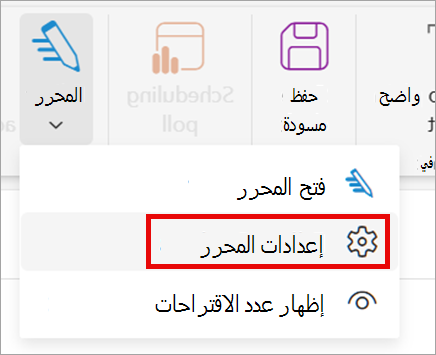
تلميح: يمكنك أيضا تمكين إعدادات المحرر وتعطيلها في النص الأساسي لرسالة بريد إلكتروني. حدد أيقونة المحرر > تخصيص المحرر. (إذا لم تتمكن من رؤية أيقونة المحرر، فانتقل إلى الشريط على رسالة بريد إلكتروني. حدد المحرر > إظهار عدد الاقتراحات.)
-
استخدم التبديل لتشغيل التصحيح التلقائي والأحرف الكبيرة التلقائية أو إيقاف تشغيلها.

اختيار خيارات التنسيق التلقائي
-
على الشريط، حدد خيارات التنسيق التلقائي.
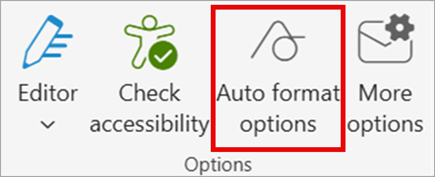
-
اختر الخيارات التي تريدها.
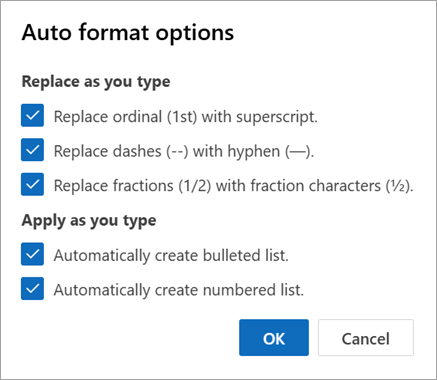
-
حدّد موافق.
-
انتقل إلى خيارات >الملفات > البريد وحدد خيارات المحرر.
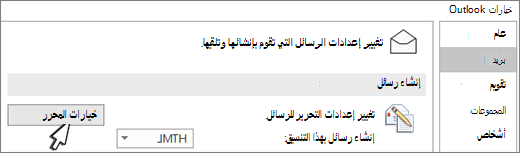
-
حدد تدقيق > خيارات التصحيح التلقائي.
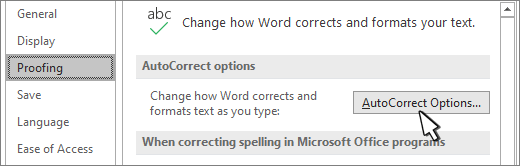
-
في علامة التبويب تصحيح تلقائي ، حدد أو امسح استبدال النص أثناء الكتابة.
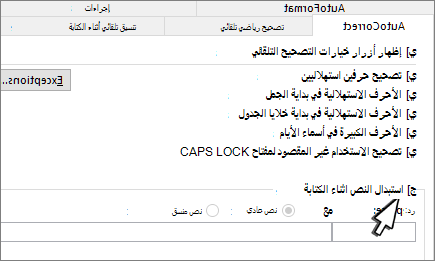
تمكين إعدادات المحرر وتعطيلها
ملاحظة: التصحيح التلقائي والأحرف الكبيرة التلقائية متاحان حاليا فقط للغات الإنجليزية ل Outlook على الويب.
-
على شريط رسالة بريد إلكتروني جديدة أو عند الاستجابة إلى رسالة موجودة، حدد Editor > Editor Settings.
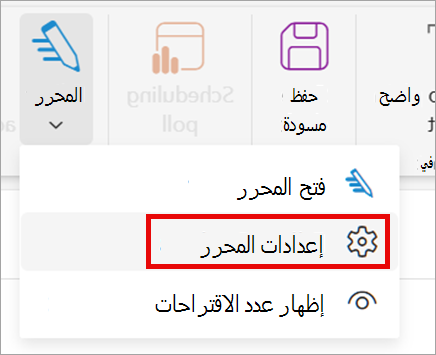
تلميح: يمكنك أيضا تمكين إعدادات المحرر وتعطيلها في النص الأساسي لرسالة بريد إلكتروني. حدد أيقونة المحرر > تخصيص المحرر. (إذا لم تتمكن من رؤية أيقونة المحرر، فانتقل إلى الشريط على رسالة بريد إلكتروني. حدد المحرر > إظهار عدد الاقتراحات.)
-
استخدم التبديل لتشغيل التصحيح التلقائي والأحرف الكبيرة التلقائية أو إيقاف تشغيلها.

اختيار خيارات التنسيق التلقائي
-
على الشريط، حدد خيارات التنسيق التلقائي.
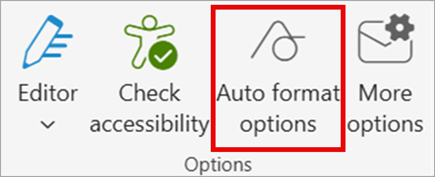
-
اختر الخيارات التي تريدها.
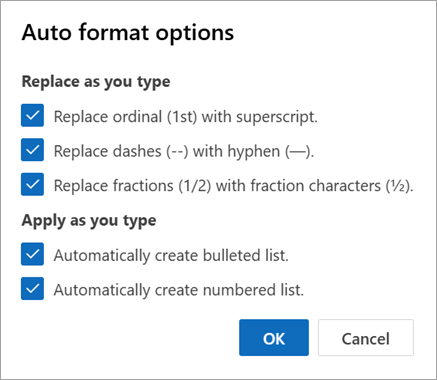
-
حدّد موافق.










